Stacks'in Mac OS X'te nasıl göründüğünü seviyor musunuz ve Windows sisteminize bu tür bir işlevsellik eklemek mi istiyorsunuz? Burada size benzer bir deneyim sunan 7Stacks'e bakıyoruz.
Not: Yığınlar, Windows 7'de Görev Çubuğuna ve Vista ve XP'de Hızlı Başlatma Araç Çubuğuna eklenir.
Yeni Yığınlarınızı Oluşturma
7Stacks'in kurulumu basit ve kolaydır. Uygulamayı başlatır başlatmaz, bu pencereyi kullanarak hemen yığın oluşturmaya başlayabilirsiniz. Yeni yığına uygun klasörü "eklemek" için iki gözatma seçeneğinden birini seçmeniz gerekeceğine dikkat edin.
"SF Düğmesi" "özel klasörler" içindir ve "… Düğmesi" istediğiniz herhangi bir normal klasörü eklemek içindir. Önce normal bir klasörle başlamaya karar verdik.
Not: Varsayılan "Yığın Türü", "Dikey Yığın" dır.
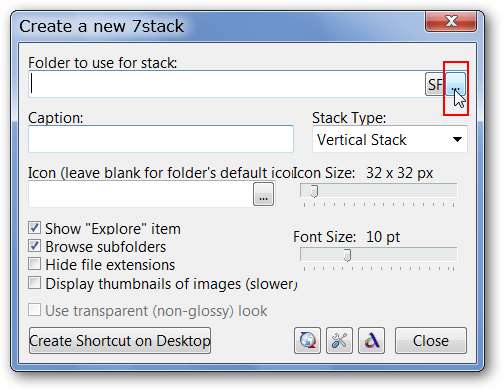
Başlat menümüzden İnternet Tarayıcıları klasörünü bulana kadar göz attık, seçtik ve "Tamam" ı tıkladık.
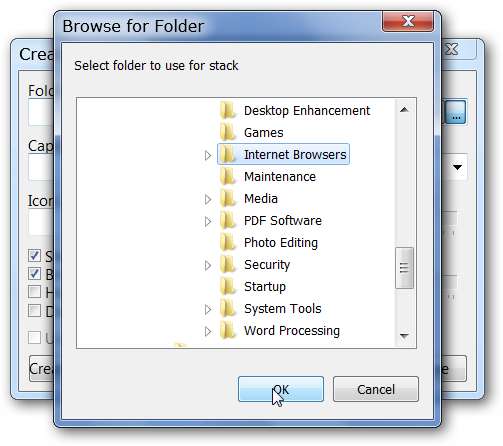
Gördüğünüz gibi, bu özel yığın için "Hedef Yol" ve "Başlık / Ad" gibi daha fazla ayrıntı şimdi doldurulmuştur. İşleri sıraladıktan sonra "Masaüstünde Kısayol Oluştur" a tıklayın.
Not: Windows Gezgini'ni kullanarak "yığının kaynak klasörüne" erişmek istemiyorsanız ve yığınlarınızdaki "dağınıklığı" azaltmak istiyorsanız, "Keşfetme Öğesini Göster" seçeneğinin seçimini kaldırmak isteyebilirsiniz.

İşte Masaüstündeki yeni "Yığın Kısayolumuz"…
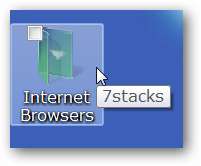
Windows 7'de kısayola sağ tıklayın ve "Görev Çubuğuna Sabitle" yi seçin. Windows Vista ve XP kullananlar için kısayolu “Hızlı Başlatma Araç Çubuğu” na sürükleyin.

Tarayıcı kısayollarının iyi olduğu ilk yığınımız var.
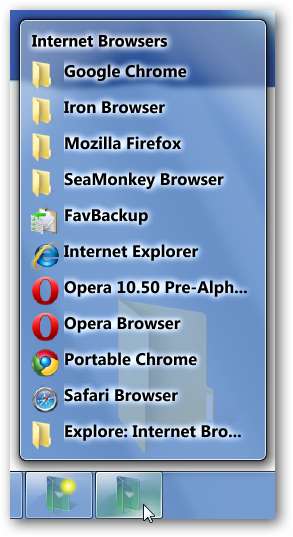
Yığın içindeki klasörlerden birindeki kısayollara erişmek istiyorsanız üzerine tıklayın ve burada gösterildiği gibi açılacaktır ("odak noktasına kaydır").

Yeni bir yığın oluşturmaya hazır olduğunuzda, mevcut "yığın simgeleri" üzerine sağ tıklayın ve "Yeni yığın oluştur" u seçin.
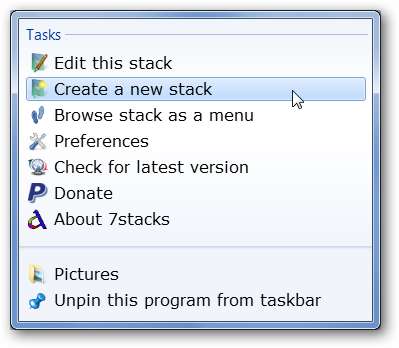
Bu sefer "özel klasör" için bir yığın oluşturmaya ve "Yığın Türü" olarak "Grid" kullanmaya karar verdik.
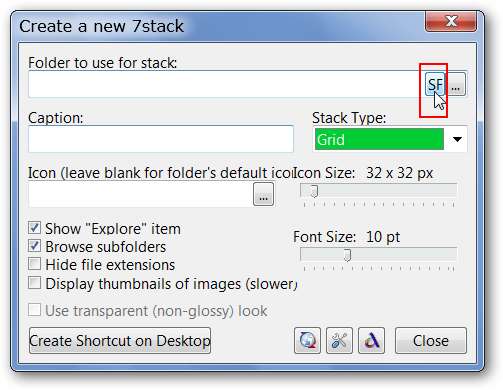
"SF Düğmesi" ne tıkladığınızda, "klasik bir başlangıç menüsü stili" menü göreceksiniz. Ana alandaki önceden ayarlanmış seçeneklerden birini seçebilir veya "Başlat Menüsü, Ortak Klasörler ve Diğer" alt alanlarına göz atabilirsiniz. Burada "Resimlerim" i seçtik…
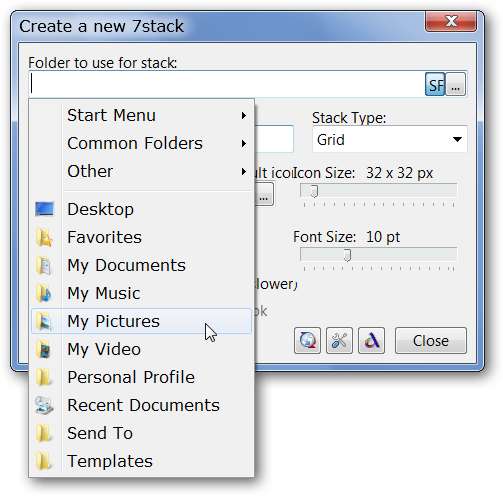
Yeni yığınınızı bitirmek ve "Görev Çubuğunuza veya Hızlı Başlatma Çubuğunuza" eklemek için bir kez daha "Masaüstünde Kısayol Oluştur" u tıklayın.
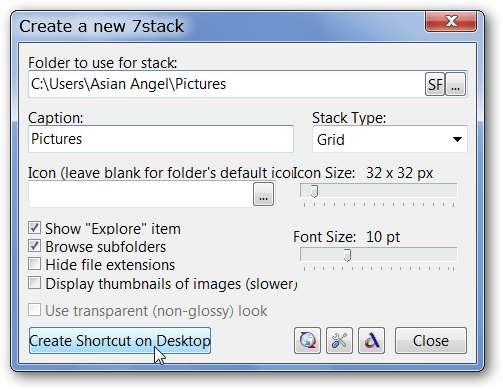
İşte "Izgara Ayarı" kullanan "Resim Yığınımız". İyi görünüyor…

Son eklememiz için "Menü Yığın Türü" nü kullanarak "Belgelerim" için bir yığın oluşturduk.
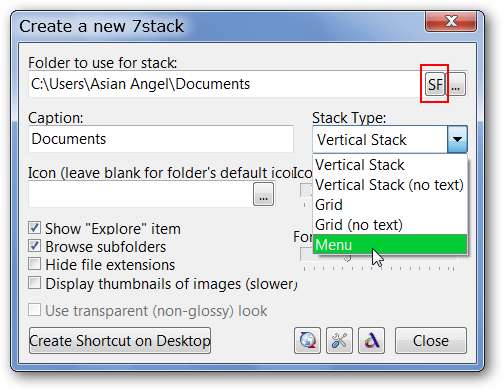
Hiç de fena değil. Kolay içerik taraması için klasörlerin nasıl kurulduğuna dikkat edin.
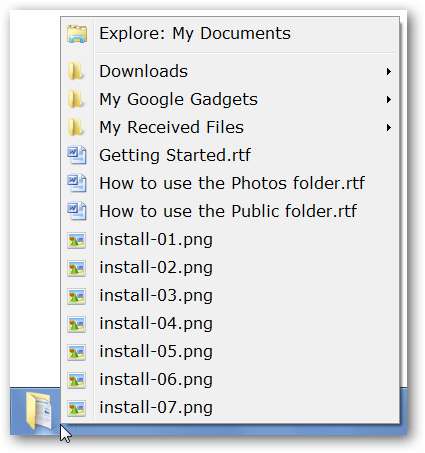
"Görev Çubuğuna" sabitlenmiş üç yığınımıza bir bakış.
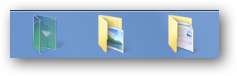
Tercihler
7Stacks için sıralama yapmak için yalnızca birkaç tercih vardır… ”Metin Görünümü, Davranış ve Yığın Kapatma Stili”.
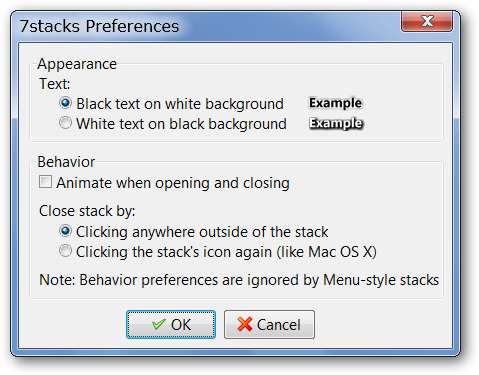
Sonuç
Windows sisteminizde Mac OS X Stacks tarzı işlevsellik istiyorsanız, 7Stacks kesinlikle bir göz atmaya değer.
HTG okuyucu sayesinde Gerçekleştirici harika bir ipucu için!
Bağlantılar
Not: İndirme bağlantısı, 7Stacks ana sayfasındaki değişiklikleri yansıtacak şekilde güncellendi.







